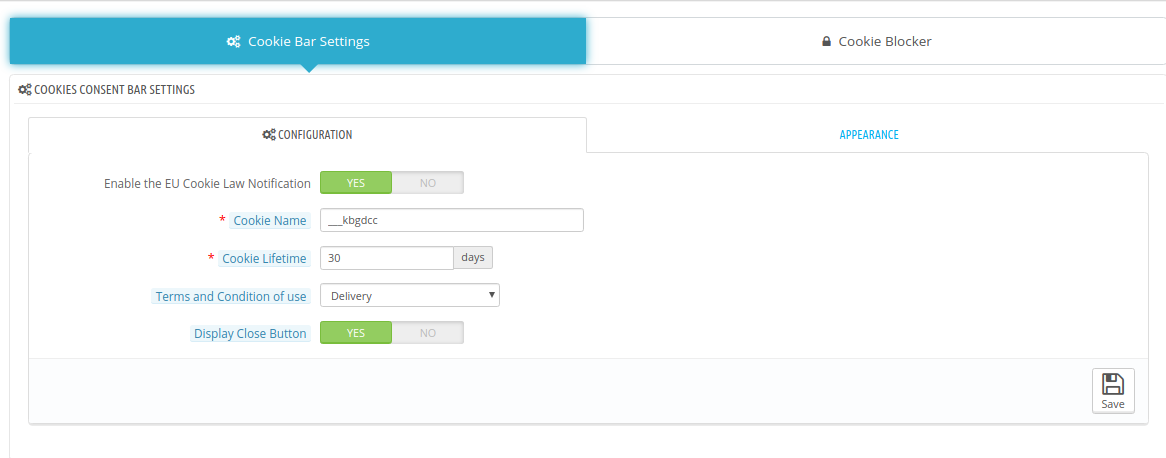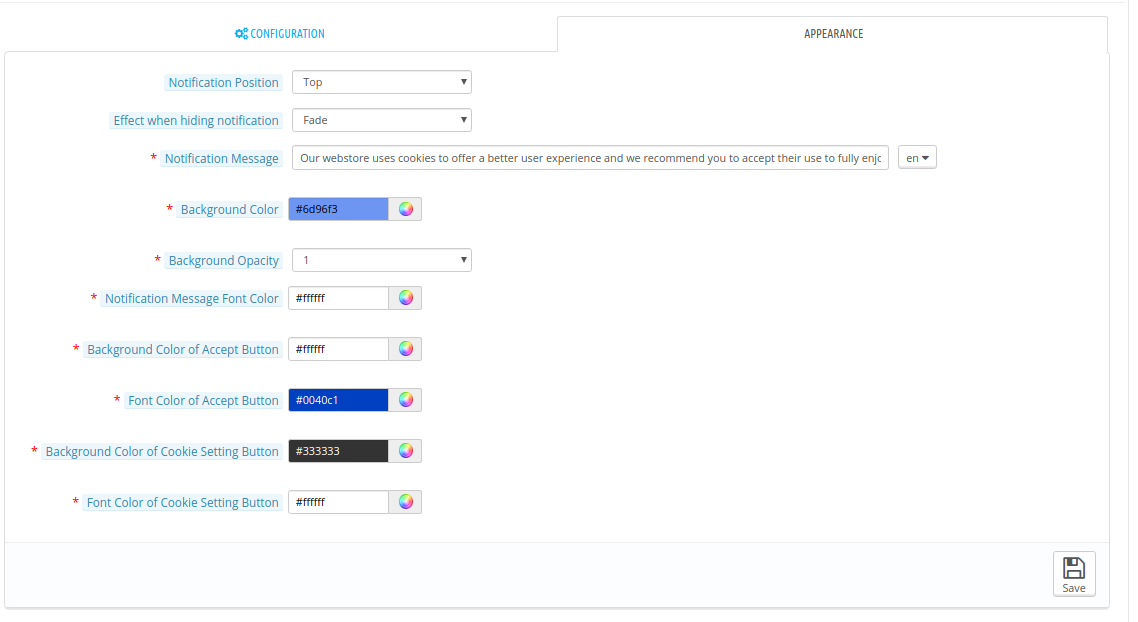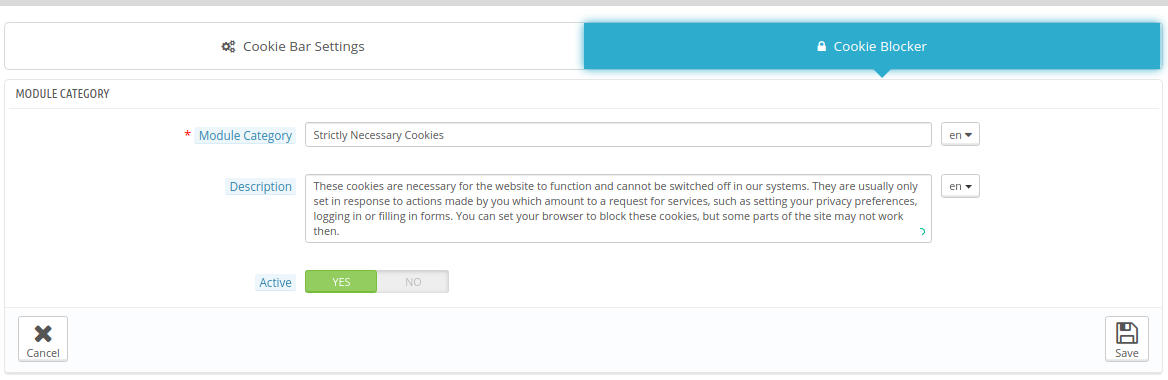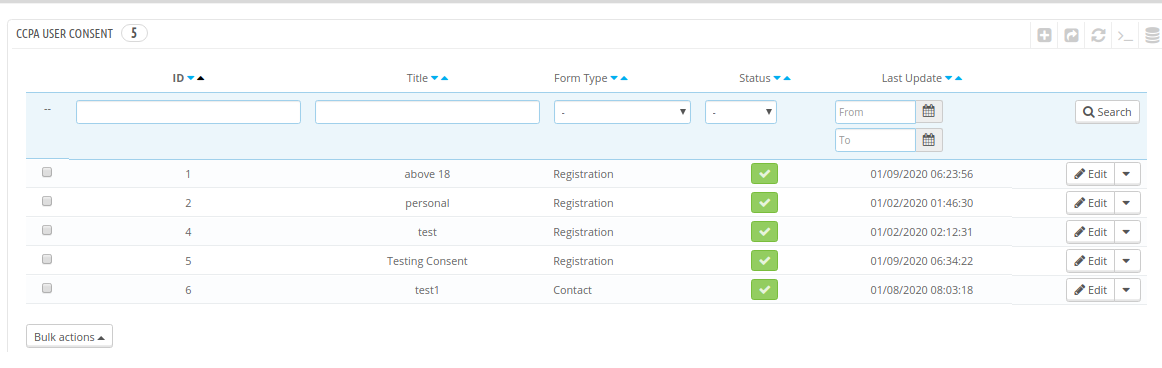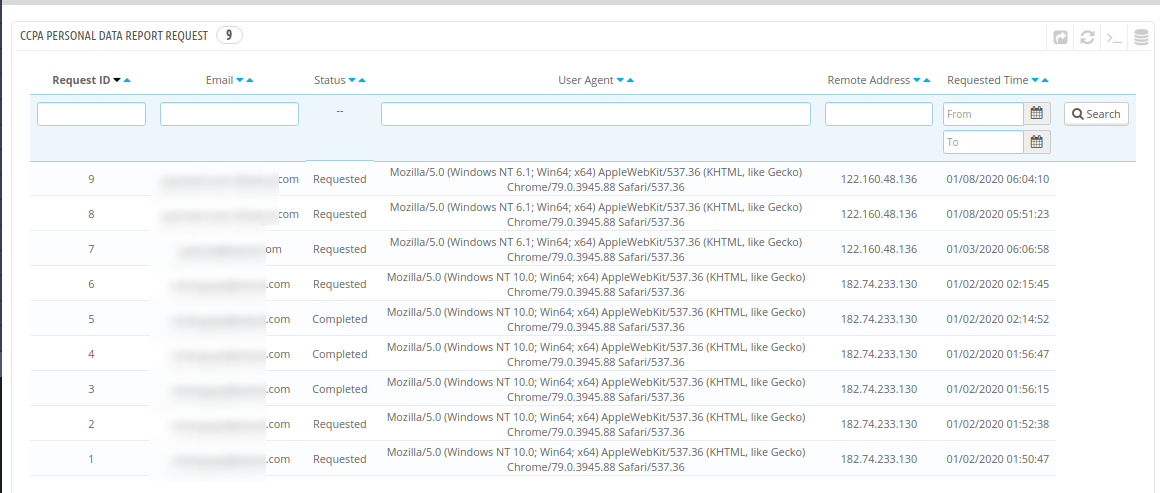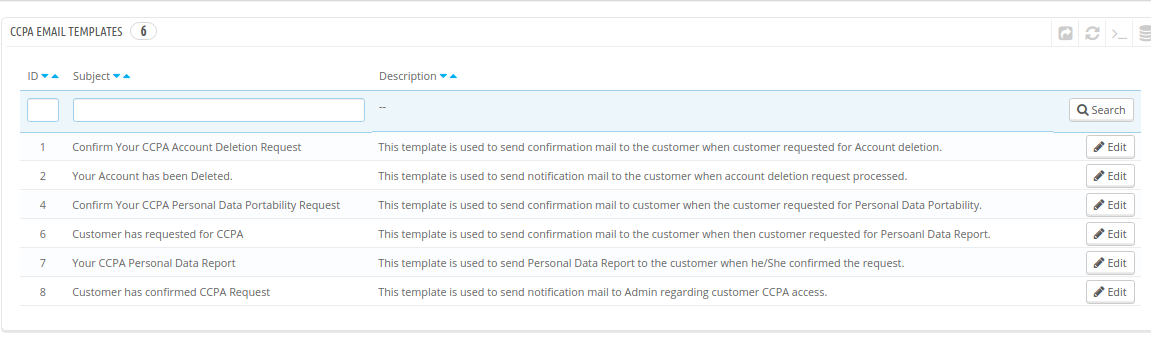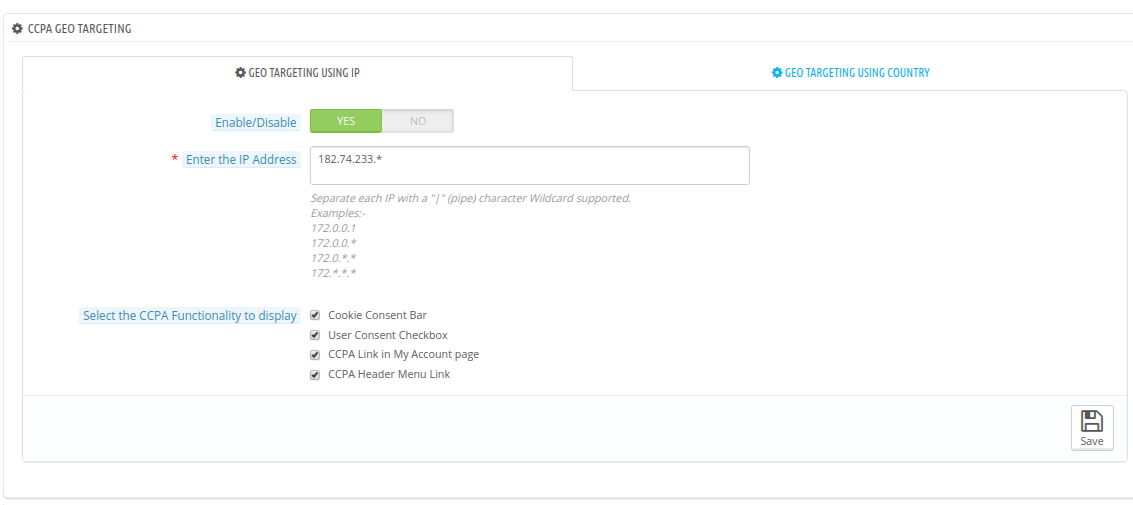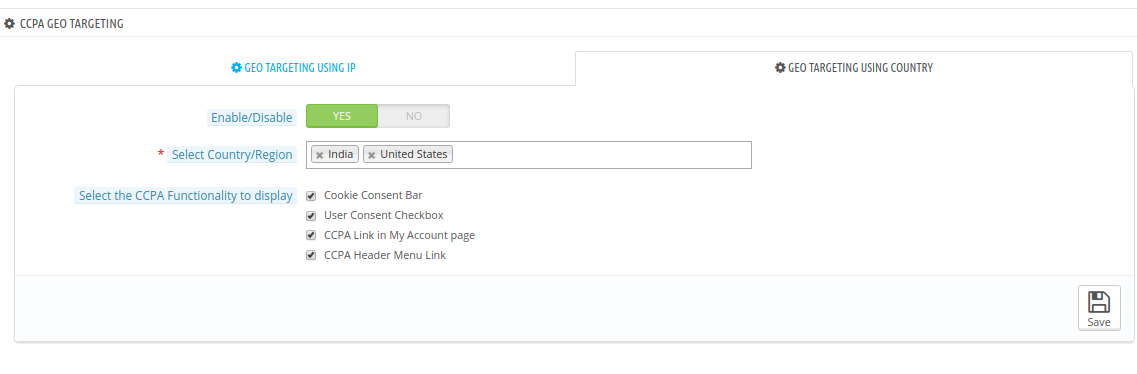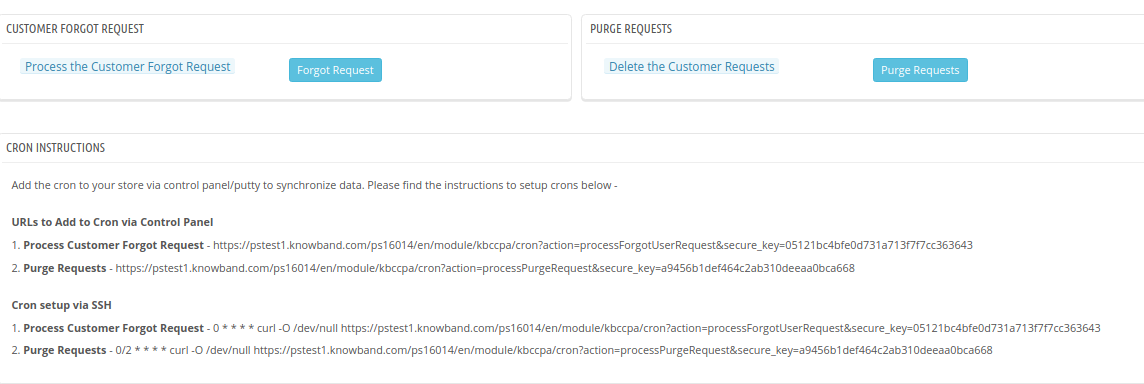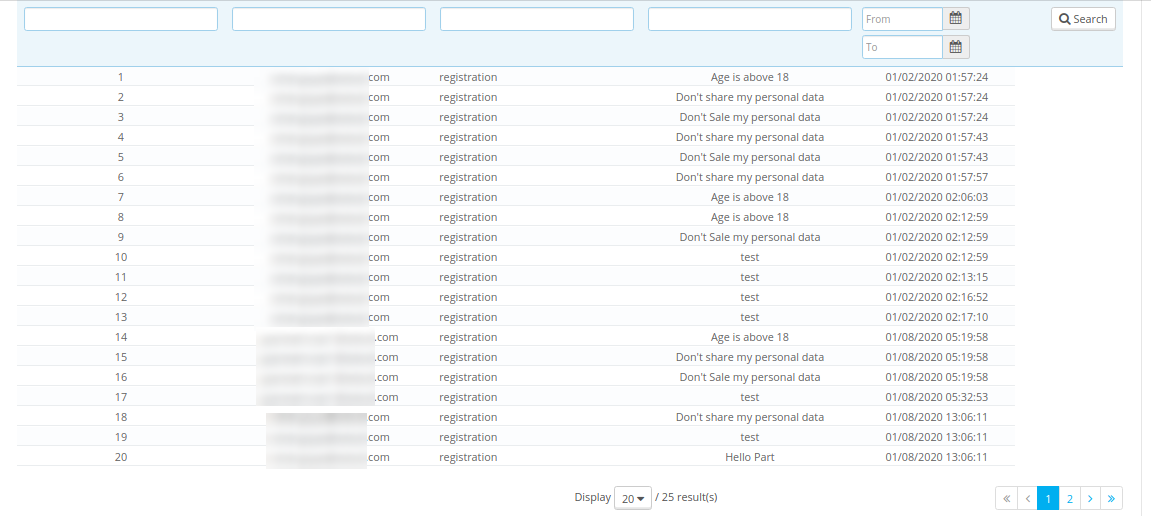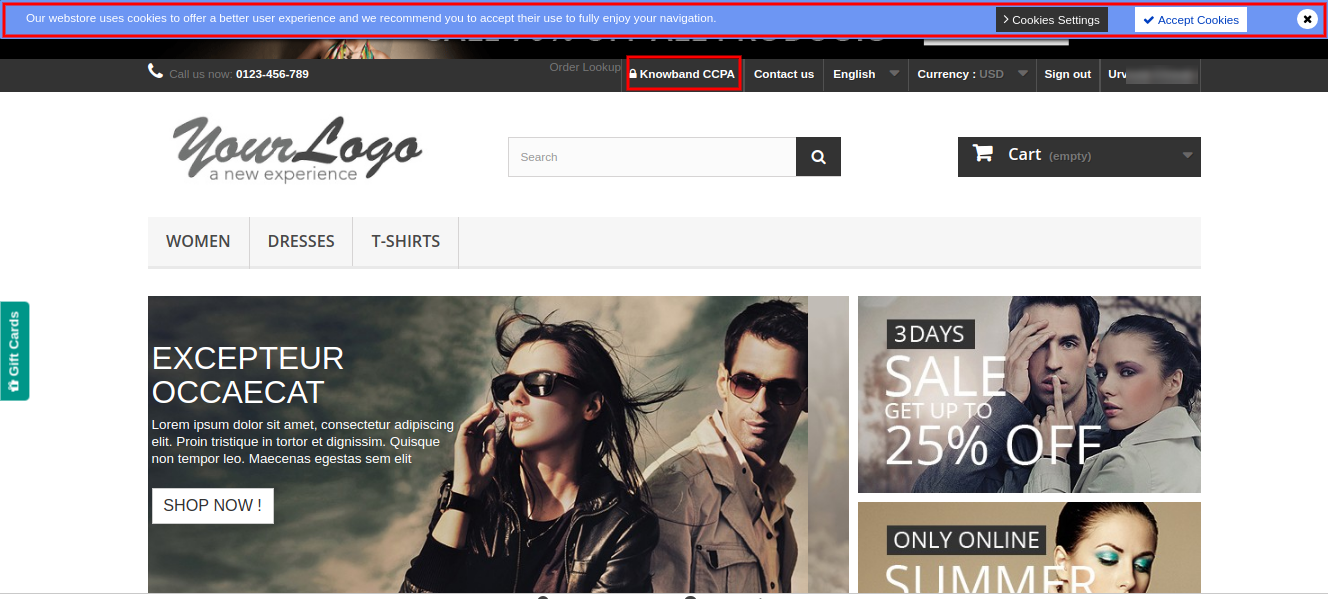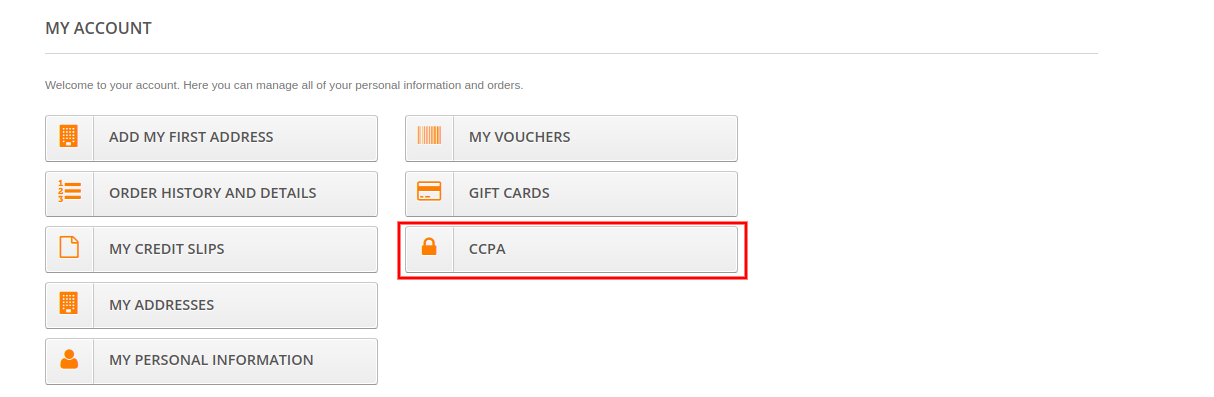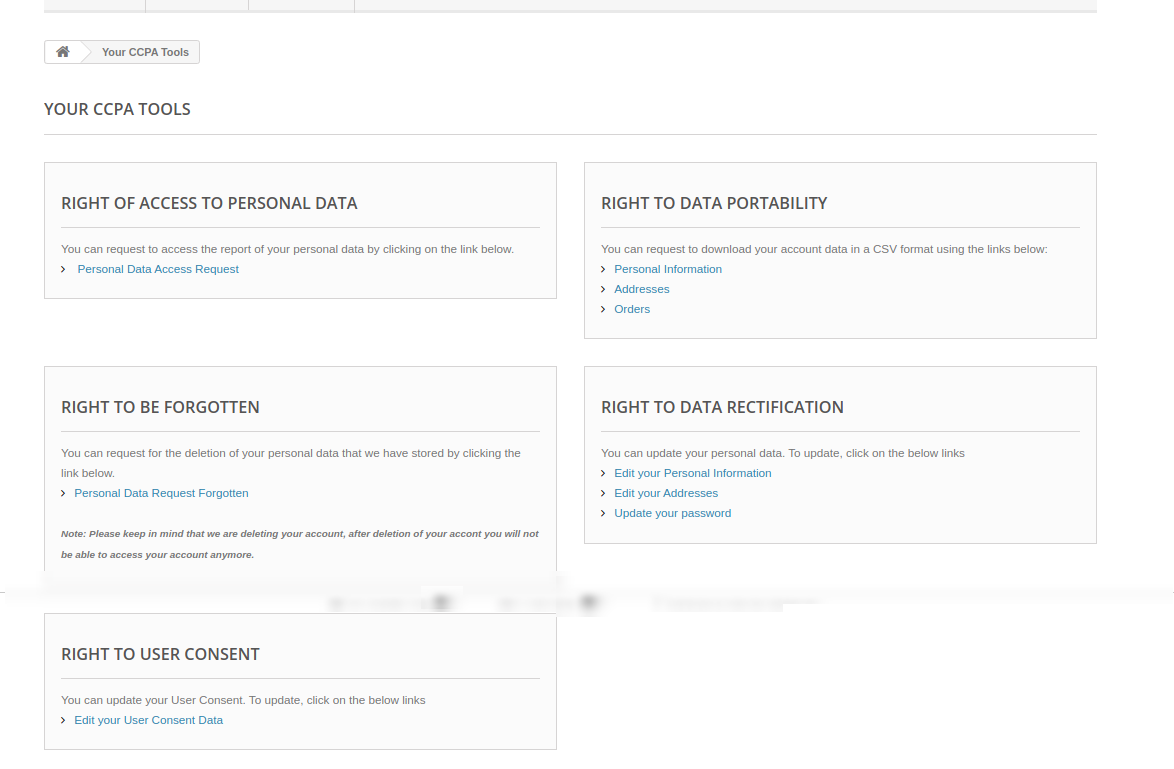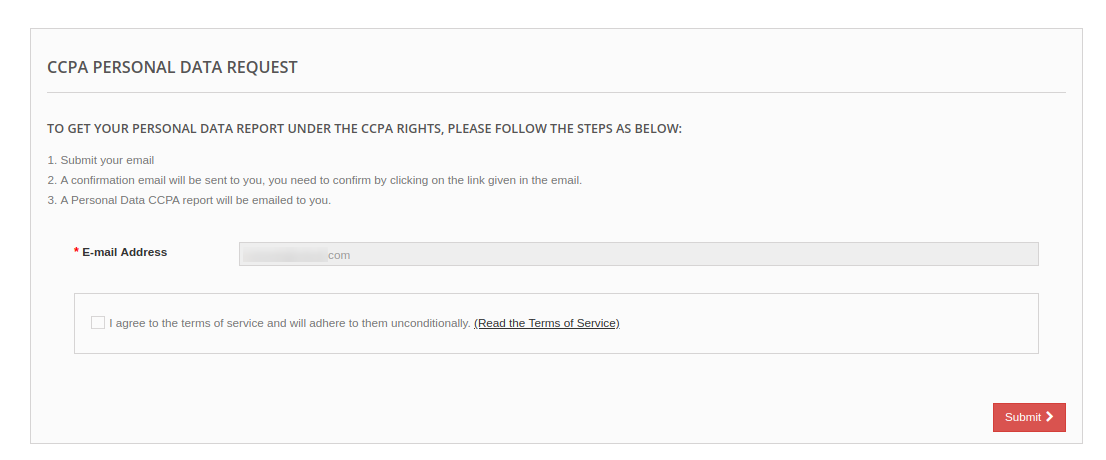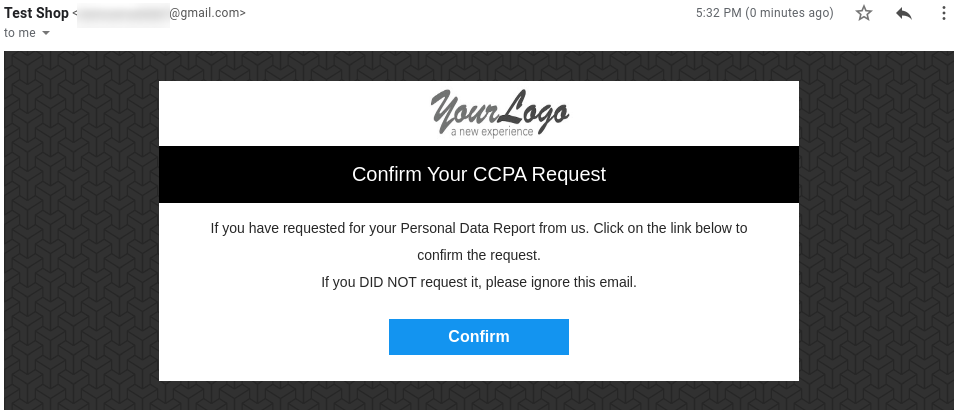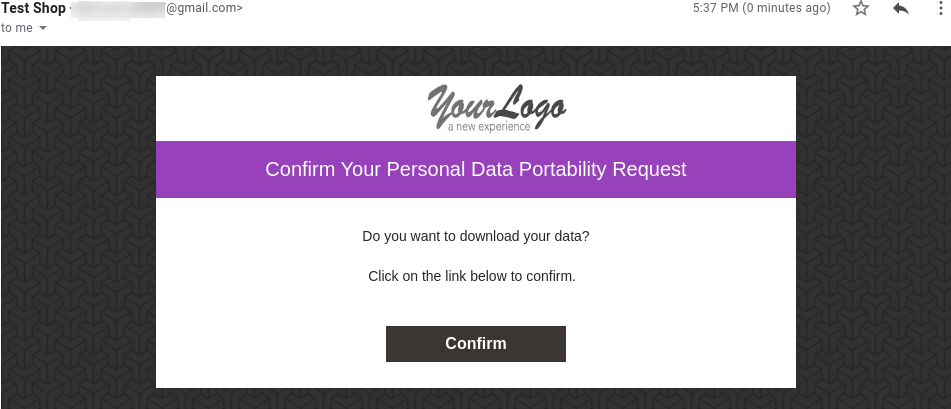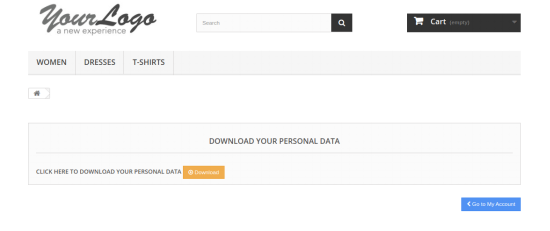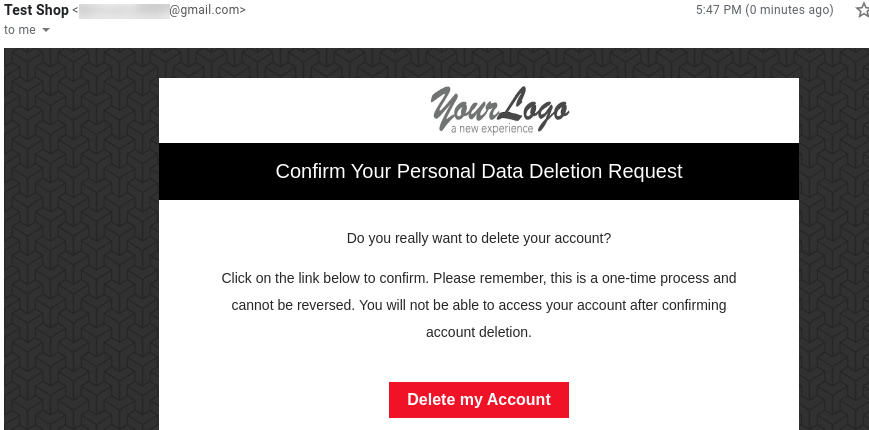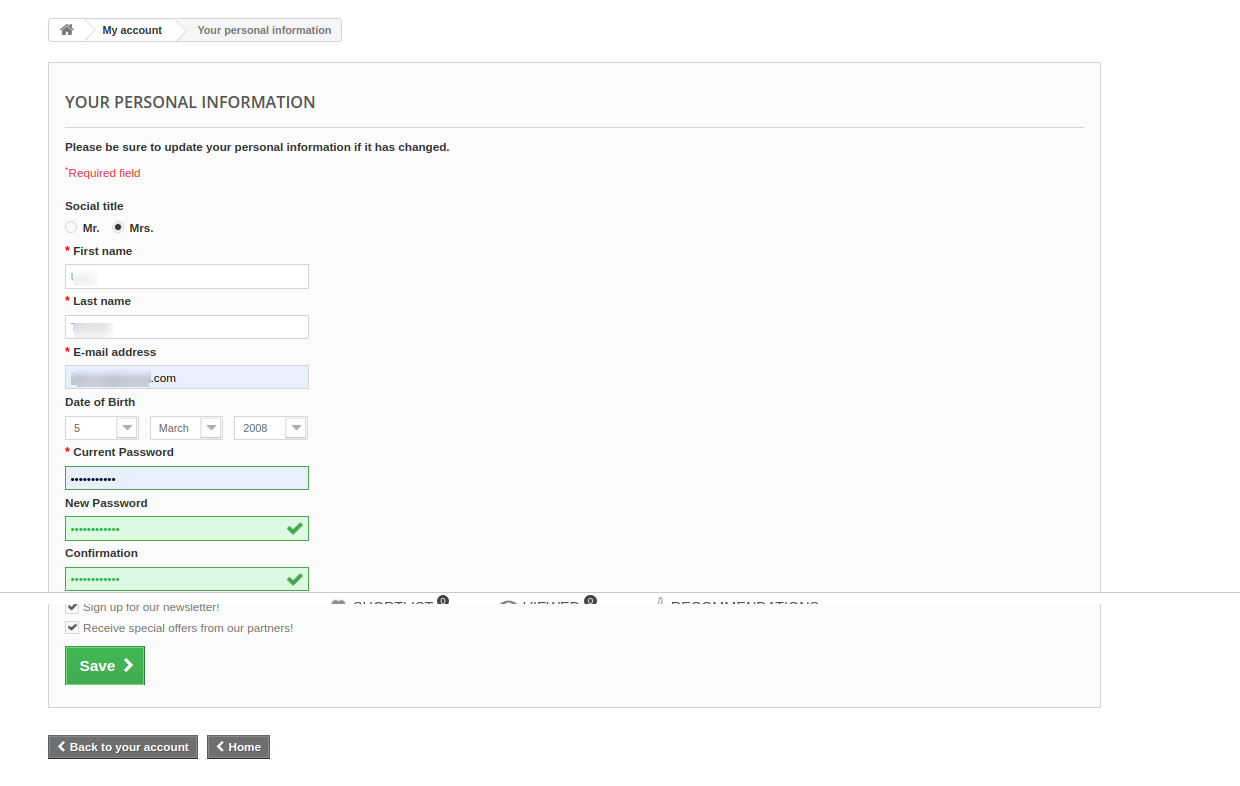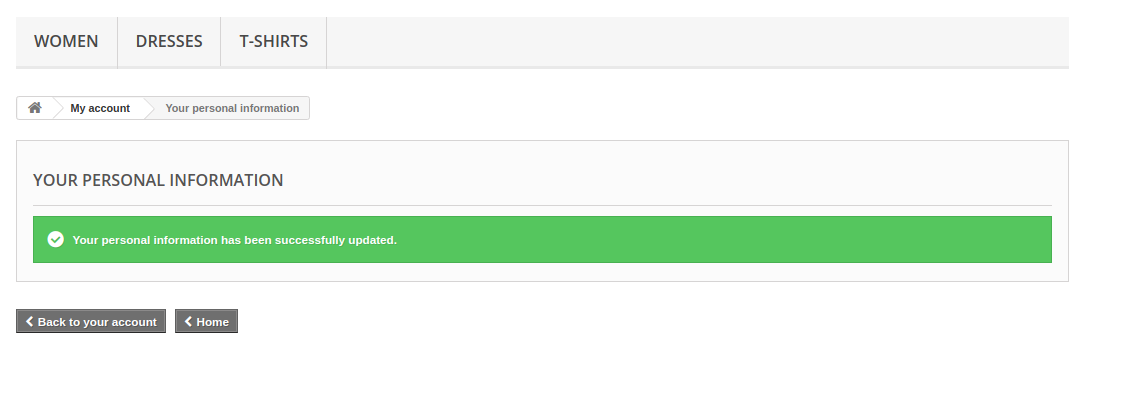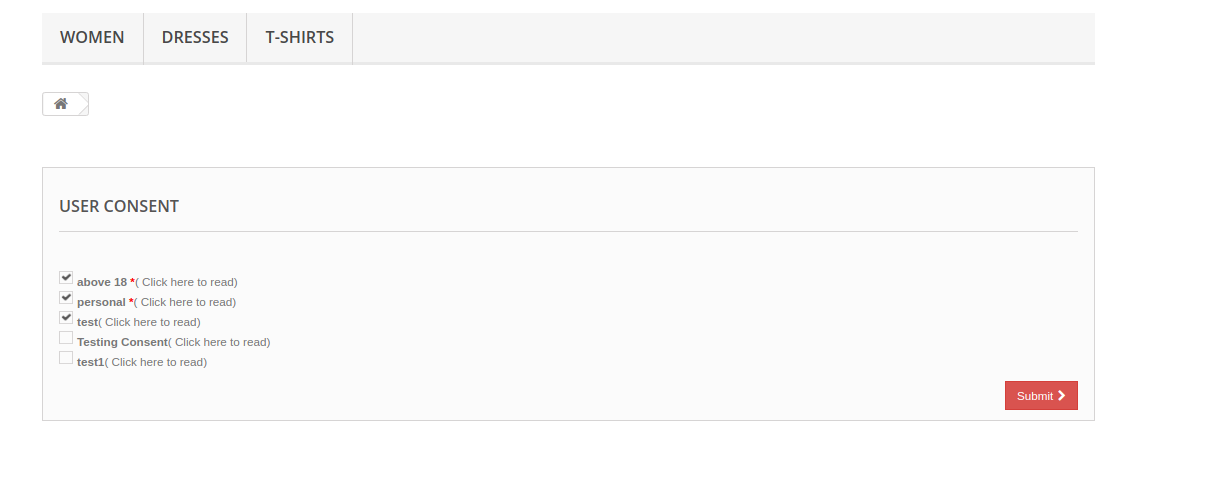1.0 Einführung
California Consumer Privacy Act (CCPA) ist eines der detailliertesten Datenschutzgesetze. CCPA richtet sich an Unternehmen und Firmen, die personenbezogene Daten von Kunden sammeln und / oder verkaufen. Der California Consumer Privacy Act bietet den Online-Nutzern von California umfassende Kontrolle über ihre Daten. Die Frist für die Umsetzung der CCPA endet am 1. Januar 2020.
Der Unterschied zwischen GDPR und CCPA ist, dass die
Knowband bietet PrestaShop CCPA Addon über die der Online-Shop-Händler seinen Shop problemlos CCPA-kompatibel machen kann. Der Händler kann problemlos alle CCPA-Anforderungen erfüllen. Mit diesem PrestaShop CCPA Compliance-Modul kann der Online-Händler alle Rechte der von CCPA bereitgestellten Verbraucher abdecken. Der Online-Händler kann den Kunden auch eine einfache und benutzerfreundliche Schnittstelle für den Zugriff auf CCPA-Rechte bereitstellen.
Mit diesem CCPA PrestaShop-Kompatibilitätsmodul erhalten die Online-Benutzer die folgenden Rechte:
- Auskunftsrecht für personenbezogene Daten
- Recht auf Datenportabilität
- Recht, vergessen zu werden
- Recht auf Berichtigung von Daten
- Recht auf Einwilligung des Nutzers
Die Online-Benutzer können auf ihre CCPA-Rechte zugreifen, indem sie Anforderungen über die Front-End-Oberfläche dieses PrestaShop CCPA-Compliance-Moduls senden.
1.1 Funktionen
- Einfache Erfüllung der CCPA-Anforderungen: Der Online-Shop-Händler kann das PrestaShop CCPA Compliance-Addon verwenden und alle CCPA-Anforderungen problemlos und ohne komplizierte Implementierung erfüllen.
- Verwendung und Einstellung von Cookies: Das PrestaShop California Consumer Privacy Act-Modul ermöglicht es dem Online-Händler, eine Cookie-Zustimmungsleiste im Website-Front-End einzurichten und anzuzeigen. Auf diese Weise können die Online-Benutzer die Verwendung von Cookies verstehen und akzeptieren.
- CCPA-Header-Link auf der Website anzeigen: Der Online-Shop-Händler kann den Kunden einen Header-Link anzeigen. Der Online-Händler kann auch den Text für den Header-Link festlegen. Die Online-Benutzer können auf diesen Header-Link klicken und auf ihre CCPA-Rechte zugreifen.
- Zugriffsrecht auf personenbezogene Daten: Der Online-Shop-Administrator kann den Kunden den Zugriff auf personenbezogene Daten ermöglichen, indem er diese anfordert. Sie müssen lediglich ihre E-Mail-ID eingeben, um auf ihre persönlichen Daten zugreifen zu können.
- Datenportabilität: Mit diesem PrestaShop CCPA-Plugin kann der Online-Shop-Händler kalifornischen Benutzern den Zugriff auf ihre persönlichen Informationen, Adressen und Bestelldaten sowie das Herunterladen dieser Informationen ermöglichen.
- Angebot Das Recht, vergessen zu werden: Der Online-Händler kann den Nutzern erlauben, die Anfrage zu vergessen. Auf diese Weise können die Online-Benutzer ihre E-Mail-ID eingeben und das Löschen persönlicher Daten anfordern.
- Recht auf Datenbereinigung: Der Online-Shop-Administrator kann den Online-Benutzern erlauben, eine Anfrage zur Datenkorrektur zu senden. Auf diese Weise können die Online-Benutzer ihre persönlichen Daten auf einfache Weise aktualisieren.
- Recht auf Einwilligung des Nutzers: Die Online-Benutzer von Kalifornien können auf Wunsch auch ihre Einwilligungsdaten aktualisieren.
2.0-Installation
Erwerben Sie zunächst das PrestaShop CCPA Addon und laden Sie die Zip-Datei des CCPA-Moduls aus dem Download-Bereich Ihres Knowband-Kontos herunter.
Danach erhalten Sie:
1) CCPA.zip (Quellcode des Moduls)
2) Benutzerhandbuch
Führen Sie die folgenden Schritte aus, um das Modul im Store zu installieren:
1) Entpacken Sie die Datei ccpa.zip.
2) Kopieren Sie den gesamten Inhalt, dh die Dateien und Ordner des entpackten Ordners. Fügen Sie das gleiche in die "Module"Ordner Ihres Geschäftsverzeichnisses. Folgen Sie dem unten angegebenen Adresspfad
3) Das Prestashop CCPA-Plug-In ist so eingestellt, dass es im Geschäft installiert wird. Gehen Sie zum Store Admin und dann zu 'Module und Dienste‘.
4) Klicken Sie auf die Schaltfläche "Installieren" direkt neben Ihrem Modul. Es wird ein Popup zur Bestätigung angezeigt. Klicke auf "Fahren Sie mit der Installation fort"Option. In diesem Schritt wird das Modul installiert und eine Benachrichtigung angezeigt Modul (e) erfolgreich installiert“.
5) Nach Abschluss der Installation erhalten Sie Zugriff auf die Administrationsoberfläche des Moduls, indem Sie auf die Schaltfläche "Einrichtung" Taste.
3.0-Administratoreinstellungen
Nach der erfolgreichen Installation des PrestaShop CCPA-Moduls kann der Administrator des Onlineshops CCPA konfigurieren und die Funktionalität einfach implementieren, indem er die Konfigurationsschritte befolgt.
Dies sind die Konfigurationsoptionen:
- CCPA-Einstellungen
- Cookie-Zustimmungsleiste
- Zustimmung des Benutzers
- CCPA-Datenübertragbarkeit
- CCPA-Anfrage vergessen
- CCPA-Berichtigungsantrag
- CCPA-Anforderung personenbezogener Daten
- CCPA-E-Mail-Vorlage
- CCPA-Geo-Targeting
- CCPA CRONS
- CCPA-Benutzerzustimmungsdaten
3.1 CCPA-Einstellungen
In den CCPA-Einstellungen kann der Online-Shop-Händler allgemeine Einstellungen für die CCPA-Implementierung vornehmen. Bitte überprüfen Sie die verfügbaren Konfigurationsoptionen unten:
- Aktivieren Sie das Plugin: Schalten Sie die Schaltfläche auf Ja, um die CCPA-Funktionalität zu aktivieren.
- Maximale Anfrage pro Tag: Geben Sie die Anzahl der Anfragen ein, die Kunden an einem Tag senden können.
- Zugriffsrecht auf personenbezogene Daten aktivieren: Der Online-Shop-Händler kann den Online-Nutzern erlauben, Zugriffsanfragen für persönliche Daten zu senden und persönliche Daten wie Kontodaten, Bestellungen und Adressdaten im CSV-Format abzurufen.
- Persönlichen Bericht per E-Mail senden: Aktivieren Sie diese Option, wenn Sie den Benutzern einen persönlichen Bericht per E-Mail senden möchten.
- Recht auf Datenportabilität aktivieren: Erlauben / verbieten Sie Online-Benutzern, persönliche Daten herunterzuladen, indem Sie diese Option aktivieren. Die Online-Benutzer können die Datenübertragbarkeit über die Administrationsoberfläche dieses PrestaShop CCPA-Plugins anfordern.
- Aktivieren Sie diese Option, um die Informationen in der folgenden Reihenfolge zu aktualisieren: Der Online-Shop-Administrator kann diese Option zum Aktualisieren der Bestellinformationen aktivieren, wenn der Kunde die Löschung seines Kontos anfordert.
- So generieren Sie eine gefälschte E-Mail-ID: Aktivieren Sie die Option zum Generieren einer gefälschten E-Mail-ID für den Fall, dass Kundendaten gelöscht werden. Auf diese Weise kann der E-Merchant die E-Mail-ID des Kunden mit dieser gefälschten E-Mail-ID speichern.
- Aktivieren Sie das Recht, vergessen zu werden: Sie können die Option "Recht auf Vergessen" aktivieren oder deaktivieren, indem Sie "Ja" oder "Nein" auswählen. Die Online-Benutzer können anfordern, dass sie vergessen werden, indem sie ihre E-Mail-ID weitergeben.
- Maßnahmen für Bestellungen: Der Administrator kann Bestellungen löschen, zufällige Daten eingeben oder keine Maßnahmen ergreifen, wenn Kunden vergessen werden möchten.
- Zeit für die Bearbeitung des Löschvorgangs: Geben Sie die Tage ein, nach denen die Aktion ausgeführt werden soll, um die Anforderung zu vergessen.
- Recht auf Datenkorrektur aktivieren: Der Administrator kann diese Option aktivieren, um die Option zur Datenkorrektur anzuzeigen. Kunden können mit dieser Option ihre persönlichen Daten aktualisieren.
- Akzeptieren von Speicherrichtlinien aktivieren: Die Online-Benutzer dürfen die Store-Richtlinien nur akzeptieren, bevor sie auf CCPA-Rechte zugreifen.

- Store Policy Page: Wählen Sie die Seite aus, die den Kunden für die Geschäftsrichtlinie angezeigt werden soll.
- Physischer Standort Ihres Servers mit Hosting-Details: Der Administrator muss den Ländernamen eingeben, in dem sich der Server befindet.
- Tag der Bereinigungsanforderung: Der Administrator kann die Tage eingeben, nach denen die Kundendaten gelöscht werden.
- Kopfzeilenmenü anzeigen: Der Administrator kann Ja auswählen, um das Kopfzeilenmenü anzuzeigen.
- Kopfzeilenmenü Text: Der Administrator kann den Text in verschiedenen Sprachen eingeben, um ihn im Kopfzeilenmenü anzuzeigen.
- Admin Email-Adresse: Geben Sie die E-Mail-ID ein, unter der Sie alle E-Mail-Benachrichtigungen zu CCPA-Anforderungen erhalten möchten.
- Beschreibung für persönliche Informationen aktivieren: Der Online-Shop-Händler kann diese Option aktivieren, wenn er eine Beschreibung des Felds für persönliche Informationen anzeigen möchte.
- Beschreibung der persönlichen Informationen: Geben Sie hier die Beschreibung der persönlichen Informationen in verschiedenen Sprachen ein.
- Beschreibung für Adresse aktivieren: Aktivieren Sie diese Option, um die Adressbeschreibung anzuzeigen.
- Adressenbeschreibung: Geben Sie hier die Adressbeschreibung in verschiedenen Sprachen ein.
- Beschreibung für Bestellungen aktivieren: Aktivieren Sie diese Option, um die Auftragsbeschreibung anzuzeigen.
- Auftragsbeschreibung: Geben Sie hier die Auftragsbeschreibung in verschiedenen Sprachen ein.
- Listen Sie die Drittanbieter auf, mit denen Sie die persönlichen Daten des Kunden teilen: Der Administrator muss den Namen eines Drittanbieters eingeben, mit dem der Store-Administrator die Kundendaten teilt. Der Administrator muss den Dienstanbieternamen, den Diensttyp und die Beschreibung eingeben.
3.2 Cookie-Zustimmungsleiste
Der Online-Shop-Händler kann auch eine Cookie-Zustimmungsleiste im Website-Frontend anzeigen. Die Online-Benutzer können dies akzeptieren oder verwerfen. Der Administrator hat die Option, das Erscheinungsbild der Cookie-Leiste über die Administrationsoberfläche anzupassen.
3.2.1 Cookie Bar Einstellungen
- Aktivieren Sie die EU Cookie Law Notification: Aktivieren Sie das Feld zum Anzeigen einer Cookie-Leiste auf der Front-End-Oberfläche des Geschäfts.
- Cookie Name: Geben Sie den Cookie-Namen ohne Leerzeichen ein.
- Cookie-Lebensdauer: Legen Sie die Cookie-Dauer fest, dh wie lange das Cookie auf dem Gerät des Benutzers gespeichert wird.
- Nutzungsbedingungen: Listen Sie die Details der Cookies auf einer Cookie-Richtlinienseite auf und wählen Sie diese Seite hier aus.
- Schaltfläche "Schließen" anzeigen: Der Händler hat die Möglichkeit, die Schaltfläche Schließen aus der Cookie-Zustimmungsleiste zu entfernen.
2. Darstellungseinstellungen:
Der Administrator kann das Erscheinungsbild der Cookie-Zustimmungsleiste einfach festlegen:
- Benachrichtigungsposition: Legen Sie die Position der Cookie-Leiste unten oder oben auf der Website fest.
- Auswirkung beim Ausblenden der Benachrichtigung: Der Administrator kann Optionen wie Ausblenden, Ausblenden oder Verschieben aus der Dropdown-Liste auswählen.
- Benachrichtigungsnachricht: Legen Sie die Benachrichtigungsnachricht in mehreren Sprachen fest.
- Hintergrundfarbe: Hintergrundfarbe der Set-Cookie-Leiste.
- Hintergrundopazität: Stellen Sie hier die Hintergrundopazität ein.
- Benachrichtigungsnachricht Schriftfarbe: Legen Sie die Schriftfarbe der Benachrichtigungsnachricht fest.
- Hintergrundfarbe der Schaltfläche Akzeptieren: Stellen Sie die Hintergrundfarbe der Akzeptiertaste aus den verfügbaren Farboptionen ein.
- Schriftfarbe der Schaltfläche Akzeptieren: Wählen Sie die Schriftfarbe der Schaltfläche Akzeptieren.
- Hintergrundfarbe der Schaltfläche "Cookie-Einstellungen": Legen Sie die Hintergrundfarbe für die Cookie-Einstellungen fest.
- Schaltfläche für die Schriftfarbe der Cookie-Einstellungen: Legen Sie die Schriftfarbe für die Schaltfläche für weitere Cookie-Einstellungen fest.
3.2.1 Cookie Blocker
‘Cookie-BlockierungDie Funktionalität basiert auf der Deaktivierung der Modulfunktionalität. Wenn bereits Cookies eines bestimmten Moduls erstellt wurden und der Benutzer dieses Modul deaktiviert, bleibt das Cookie im Browser, die Funktionalität des Moduls funktioniert jedoch nicht mehr. Daher werden diese Cookies nicht verwendet. Wenn beispielsweise Google Analytics-Cookies bereits im Browser erstellt wurden und der Nutzer das Google Analytics-Modul blockiert, verbleiben die Cookies im Browser, aber das Google Analytics-Modul kann die Tracking-Daten nicht an Google senden.
Der Administrator kann auch einen neuen Cookie-Blocker hinzufügen, den Cookie-Blocker bearbeiten und Module zum verfügbaren Cookie-Blocker hinzufügen.
3.3 Zustimmung der CCPA-Benutzer
Der Händler kann eine Liste der Benutzereinwilligungen im Abschnitt CCPA-Benutzereinwilligung anzeigen.
Der Administrator hat die Option, die Benutzerzustimmungen gemäß den Anforderungen hinzuzufügen, zu löschen und zu ändern. Klicken Sie auf die Schaltfläche "+", um eine neue Benutzereinwilligung hinzuzufügen. Dies sind die Konfigurationsoptionen:
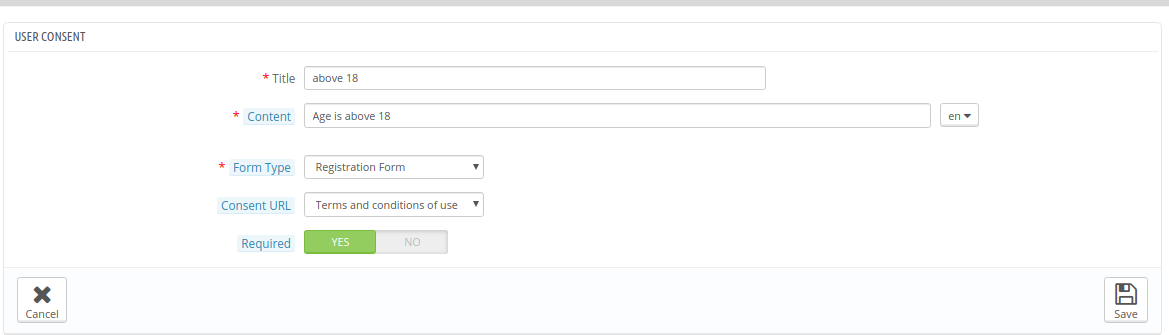
- Titel: Legen Sie hier den Titel der Benutzereinwilligung fest.
- Inhalt: Schreiben Sie hier eine Beschreibung für die Einwilligung des Benutzers.
- Formulartyp: Wählen Sie den Formulartyp als Anmeldeformular oder Kontaktformular.
- Zustimmungs-URL: Wählen Sie die Seiten-URL aus, an die Sie die Online-Benutzer umleiten möchten.
- Erforderlich: Aktivieren Sie diese Option, um dieses Feld zu einem Pflichtfeld zu machen.
3.4 CCPA-Datenportabilität
Der Administrator des Onlineshops kann das Protokoll der Datenübertragungsanforderungen über die Back-End-Schnittstelle dieses PrestaShop CCPA-Moduls überprüfen.

3.5 CCPA-Anfrage vergessen
Von hier aus kann der Online-Händler das Protokoll für vergessene Anfragen problemlos anzeigen. Der Administrator kann eine Liste der Benutzer anzeigen, die Datenlöschanforderungen angefordert haben.

3.6 CCPA-Berichtigungsantrag
Das PrestaShop CCPA Compliance-Modul führt ein Protokoll der Datenkorrekturanforderungen. Diese Informationen können zur Änderung der Kundendaten in den Diensten Dritter verwendet werden.
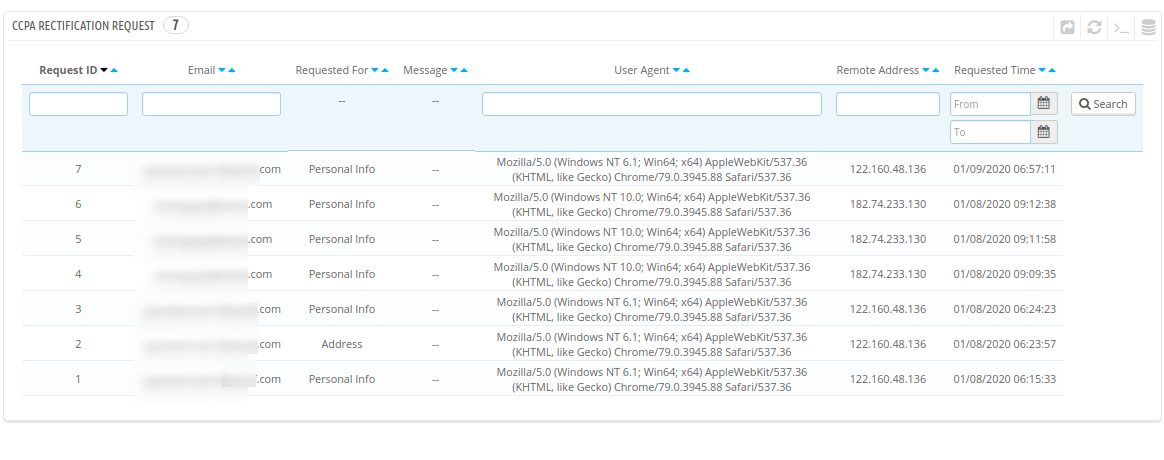
3.7 CCPA-Anforderung personenbezogener Daten
Das CCPA-Modul für PrestaShop führt ein Protokoll aller Anfragen nach persönlichen Daten. Der Geschäftsadministrator kann diese Anforderungen im Abschnitt "Anforderung persönlicher CCPA-Daten" anzeigen.
3.8 CCPA-E-Mail-Vorlage
Das CCPA PrestaShop Compliance-Modul verfügt über anpassbare E-Mail-Vorlagen zum Senden von E-Mails an Kunden auf verschiedene Anfragen.
- Bestätigen Sie die Anforderung zum Löschen Ihres CCPA-Kontos: Diese Vorlage wird verwendet, um eine Bestätigungsmail an den Kunden zu senden, wenn der Kunde die Löschung des Kontos beantragt hat.
- Dein Account wurde gelöscht: Senden Sie nach dem Löschen des Kontos eine Bestätigungsmail an den Kunden.
- Bestätigen Sie Ihre CCPA-Anfrage zur Portabilität personenbezogener Daten: Diese Vorlage wird verwendet, um eine Bestätigungsmail an den Kunden zu senden, wenn ein Kunde die Portabilität personenbezogener Daten angefordert hat.
- Kunde hat CCPA angefordert: Diese Vorlage wird verwendet, um eine Bestätigungsmail an den Kunden zu senden, wenn der Kunde einen Bericht über personenbezogene Daten angefordert hat.
- Ihr CCPA-Bericht über personenbezogene Daten: Diese Vorlage wird verwendet, um dem Kunden einen Bericht über personenbezogene Daten zu senden, wenn er die Anforderungen bestätigt hat.
- Kunde hat CCPA-Anfrage bestätigt: Diese Vorlage wird verwendet, um dem Administrator eine Benachrichtigungsmail über den CCPA-Zugriff des Kunden zu senden.
3.9 CCPA-Geo-Targeting
Im Feld CCPA Geo-Targeting kann der Online-Shop-Händler die IP-Adresse und die Länder auswählen, um bestimmte Funktionen anzuzeigen.
1. Geo-Targeting mit IP
- Aktivieren deaktivieren: Der Online-Händler kann die Funktionalität gemäß den Anforderungen aktivieren oder deaktivieren.
- Geben Sie die IP-Adresse ein: Geben Sie hier die IP-Adresse ein.
- Wählen Sie die anzuzeigende CCPA-Funktionalität aus: Wählen Sie die Funktionalität aus, die Sie den ausgewählten Kunden anzeigen möchten.
2. Geo-Targeting mit Country
- Aktivieren deaktivieren: Aktivieren oder deaktivieren Sie diese Funktionalität.
- Land / Region auswählen: Wählen Sie hier das Land / die Region aus.
- Wählen Sie die anzuzeigende CCPA-Funktionalität aus: Wählen Sie die Funktionalität aus, die in ausgewählten Ländern angezeigt werden soll.
3.10 CCPA CRONS
Der Online-Händler kann Cron so einrichten, dass er Kundenanfragen mit nur einem Klick bearbeitet und löscht.
3.11 CCPA-Benutzerzustimmungsdaten
In den Benutzerzustimmungsdatendetails kann der E-Händler die Benutzerzustimmungsdatenliste anzeigen, in der er die von Kunden akzeptierten Zustimmungen überprüfen kann.
4.0-Front-End-Schnittstelle
Die E-Käufer können auf "Knowband CCPA"Header-Link und Cookie-Leiste anzeigen:
Die Online-Benutzer können auf CCPA-Rechte auch über den CCPA-Tab zugreifen, der in meinem Kontobereich verfügbar ist (siehe unten):
Wenn Sie auf diesen CCPA-Link klicken, erhalten Online-Benutzer folgende Optionen:
1. Auskunftsrecht für personenbezogene Daten: Online-Nutzer können auf "CCPA-Zugriffsanforderung für persönliche Daten"um Berichte über persönliche Daten zu erhalten. Sie müssen die E – Mail – ID eingeben und auf die Suchoption klicken.
Wenn der Online-Benutzer die Zugriffsanforderung für personenbezogene Daten sendet, erhält er eine Bestätigungsanforderung, wie unten gezeigt:
Nach der Bestätigung erhalten die Online-Benutzer eine E-Mail mit den Kontodaten, Adressdaten, Bestelldaten, Angaben zu Drittanbietern und CCPA-Anforderungen.
2. Recht auf Datenübertragbarkeit: Kunden können die Datenübertragbarkeit für das Herunterladen persönlicher Informationen, Adressen und Bestellungen anfordern.
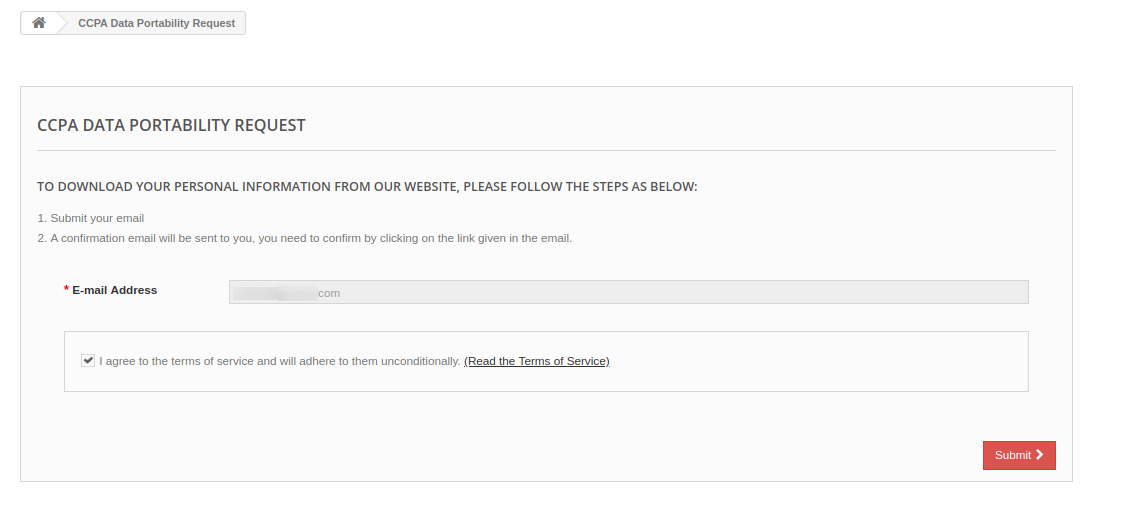
Nach dem Klicken auf die Schaltfläche "Senden" erhalten Benutzer eine Bestätigungs-E-Mail, wie unten gezeigt:
Nach dem Klicken auf "Bestätigen" können Kunden die persönlichen Daten wie folgt herunterladen:
Die Online-Benutzer können eine CSV-Datei zusammen mit persönlichen Informationen erhalten.
3. Recht auf Vergessenwerden: Die Online-Nutzer können einen Antrag auf Nutzung ihres Vergessensrechts stellen. Bei dieser Option müssen sie auf den Link "Anforderung persönlicher Daten vergessen" klicken und E-Mail-Details angeben.
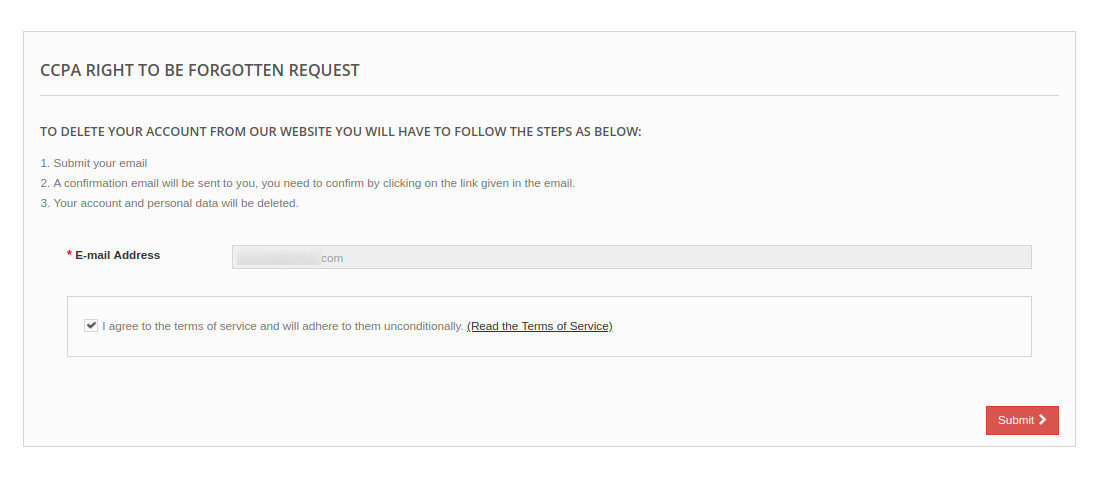
Nach dem Absenden der E-Mail-Details erhalten die Benutzer eine Bestätigungs-E-Mail mit ihrer registrierten E-Mail-ID. Die Benutzer können ihr Konto löschen, indem sie auf den bereitgestellten Link klicken.
4. Recht auf Datenkorrektur: Die Online-Verbraucher können auf den angegebenen Link "Datenbereinigung" klicken und ihre Daten, ihre Adresse und ihr Passwort aktualisieren:
Nach der Aktualisierung der Informationen müssen Online-Benutzer auf die Schaltfläche Speichern klicken. Sie können die Bestätigungsseite anzeigen, nachdem die Details erfolgreich gespeichert wurden.
5. Recht auf Einwilligung des Nutzers: Die Online-Benutzer können die Einwilligungsdaten auch aktualisieren, indem sie auf den Link "Zustimmungsdaten bearbeiten" klicken:
Online-Benutzer können die Benutzereinwilligung bearbeiten und Einstellungen speichern. Nach dem Speichern dieser Einstellungen zeigt das PrestaShop CCPA Addon eine Bestätigungsseite an.
Auf diese Weise kann der Online-Shop-Händler das PrestaShop California Consumer Privacy Act-Modul verwenden und die CCPA-Konformität einfach implementieren.